Beispiel für Gruppierung (mit Rollup-Erklärung)
 Änderungen vorschlagen
Änderungen vorschlagen


Mit den Tabelle-Widgets können Sie Daten gruppieren, um die Anzeige zu erleichtern.
Über diese Aufgabe
In diesem Beispiel werden wir ein TabellenWidget erstellen, das alle VMs nach Datacenter gruppiert zeigt.
Schritte
-
Erstellen oder öffnen Sie ein Dashboard, und fügen Sie ein Widget mit * Table* hinzu.
-
Wählen Sie Virtual Machine als Asset-Typ für dieses Widget aus.
-
Klicken Sie auf die Spaltenauswahl
 Und wählen Sie Hypervisor Name und IOPS - Total.
Und wählen Sie Hypervisor Name und IOPS - Total.Diese Spalten werden jetzt in der Tabelle angezeigt.
-
Ignorieren Sie alle VMs ohne IOPS und schließen Sie nur VMs ein, die insgesamt IOPS mehr als 1 haben. Klicken Sie auf die Schaltfläche Filtern nach + und wählen Sie IOPS - Gesamt. Klicken Sie auf any, und geben Sie im Feld von 1 ein. Lassen Sie das Feld * to* leer. Klicken Sie auf die Schaltfläche, um den Filter anzuwenden.
In der Tabelle werden jetzt alle VMs mit IOPS-Gesamtwerten größer oder gleich 1 angezeigt. Beachten Sie, dass es keine Gruppierung in der Tabelle gibt. Alle VMs werden angezeigt.
-
Klicken Sie auf die Schaltfläche Gruppieren nach +.
Da All standardmäßig als Gruppierungsmethode ausgewählt ist, werden alle VMs in eine einzelne Gruppe mit dem Namen „
All“ verschoben. -
Oberhalb der Spalte IOPS - Total ist nun eine Option Roll Up. Die Standard-Rollup-Methode lautet Avg. Das bedeutet, dass die für die Gruppe angezeigte Zahl der Durchschnitt aller gesamten IOPS ist, die für jede VM innerhalb der Gruppe gemeldet wurden. Sie können diese Spalte mit AVG, Sum, Min oder Max nach oben Rollen. Jede Spalte, die Sie anzeigen, die Leistungskennzahlen enthält, kann einzeln aufgerollt werden.
-
Klicken Sie auf All und wählen Sie Hypervisor Name.
Die VM-Liste ist jetzt nach Hypervisor gruppiert. Sie können jeden Hypervisor erweitern, um die von ihm gehosteten VMs anzuzeigen.
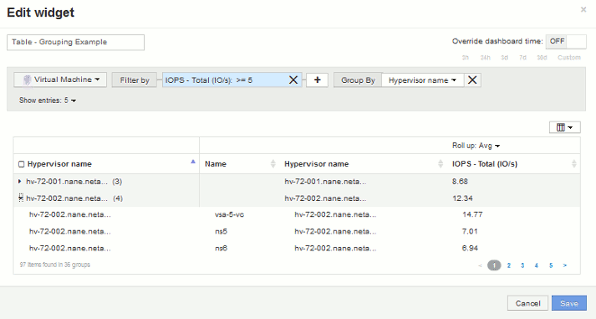
-
Klicken Sie auf Speichern, um die Tabelle im Dashboard zu speichern. Sie können die Größe des Widgets ändern.
-
Klicken Sie auf Speichern, um das Dashboard zu speichern.


